Consejos rápidos
Si eres nuevo en Saga, empieza por crear tu primera página. Sigue estos consejos rápidos para desbloquear nuevos superpoderes y aprender a crear un espacio de trabajo más completo y conectado.
1. Escriba @ o/para acceder a la función de autocompletar
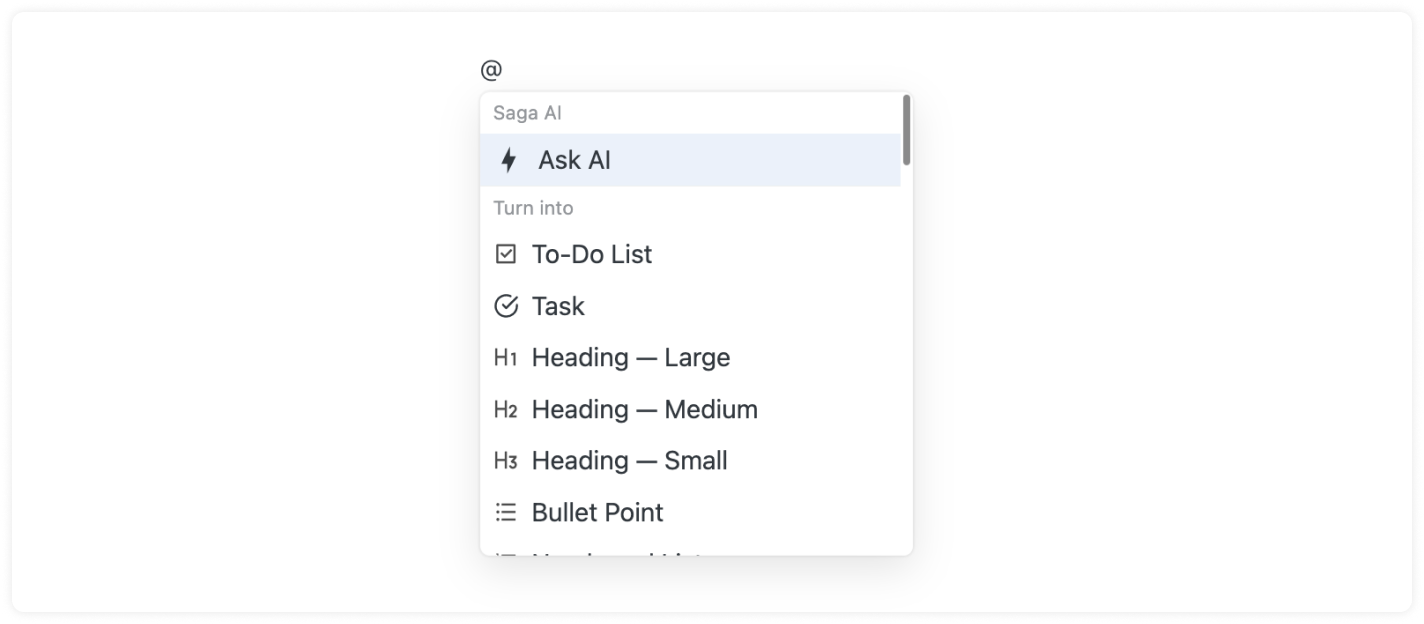
Escribe @ o/en una página para acceder a comandos rápidos, como Saga AI, dar formato a los encabezados, añadir listas con viñetas o imágenes y mencionar a una página o a un colega. También puedes usarla para crear nuevas páginas o tareas con solo seguir escribiendo texto.
2. Crea enlaces entre páginas
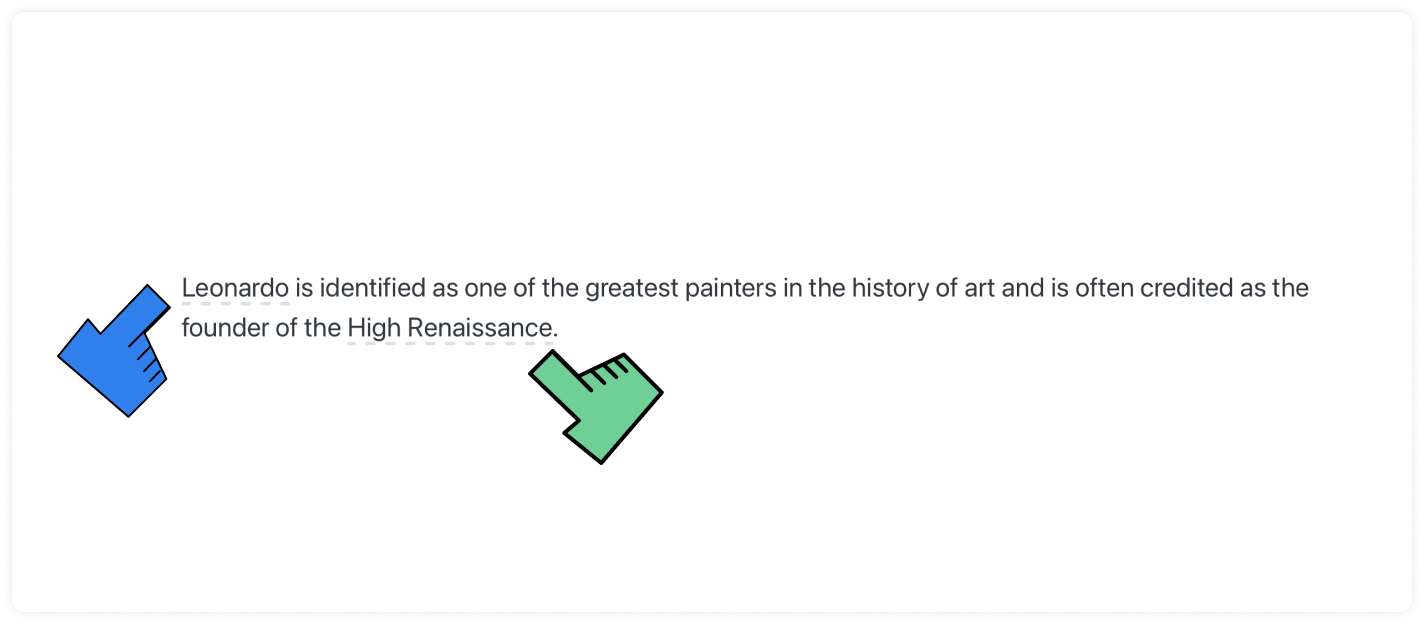
Simplemente escribe el título de una página dentro de otra página y se creará automáticamente un enlace. Esta es una de las funciones clave de Saga, denominada enlaces automáticos, para crear conexiones entre tus numerosas ideas, navegar rápidamente entre las páginas y asegurarte de que tienes todo el contexto a mano.
3. Busca con Ctrl/⌘ + K
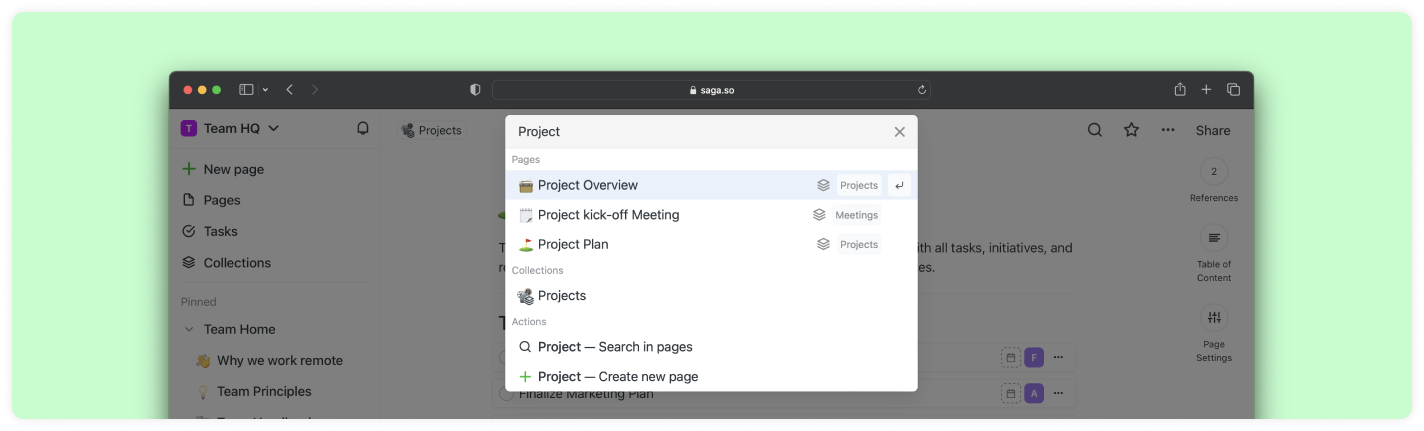
Haz clic en el icono 🔍 de la esquina superior derecha o pulsa Ctrl/⌘ + K para abrir el menú de búsqueda ultrarrápido. Utilízalo para navegar rápidamente entre páginas y tareas, o para ver todos los lugares en los que se menciona un dato determinado.
4. Ver las referencias a tu página
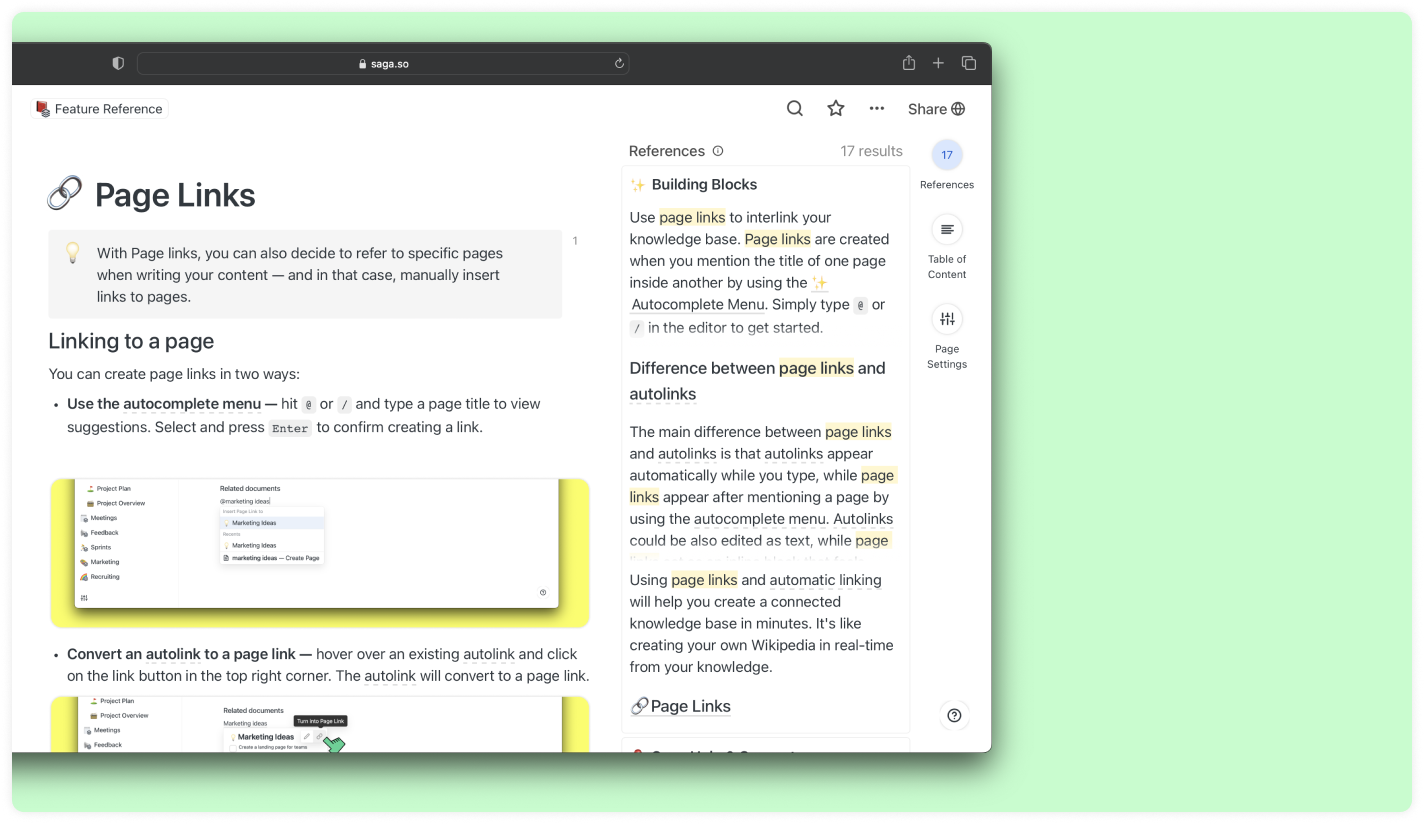
Referencias mostrar todas las páginas que enlazan con la página actual. Utilízalas para navegar de un lado a otro entre las páginas conectadas y disponer de todo el contexto disponible en tu espacio de trabajo.
Simplemente haga clic en el icono de Referencias en la esquina superior derecha ↗️ para ver.
5. Crea colecciones
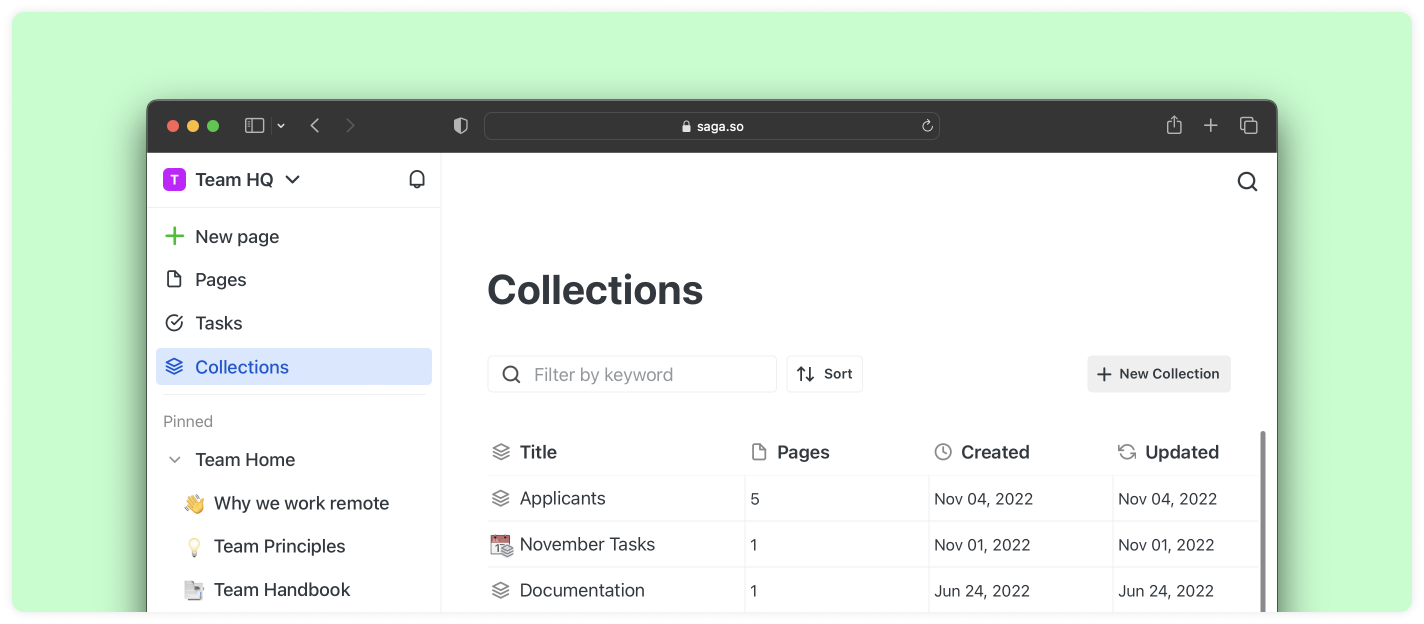
Colecciones te ayudan a agrupar páginas similares o relacionadas. Crea una colección para un proyecto y colócalas en el mismo lugar para acceder fácilmente a ellas. Abre la barra lateral izquierda y haz clic en el botón + situado junto a la etiqueta Colecciones para crear una colección.
6. Organice su trabajo en los espacios de trabajo
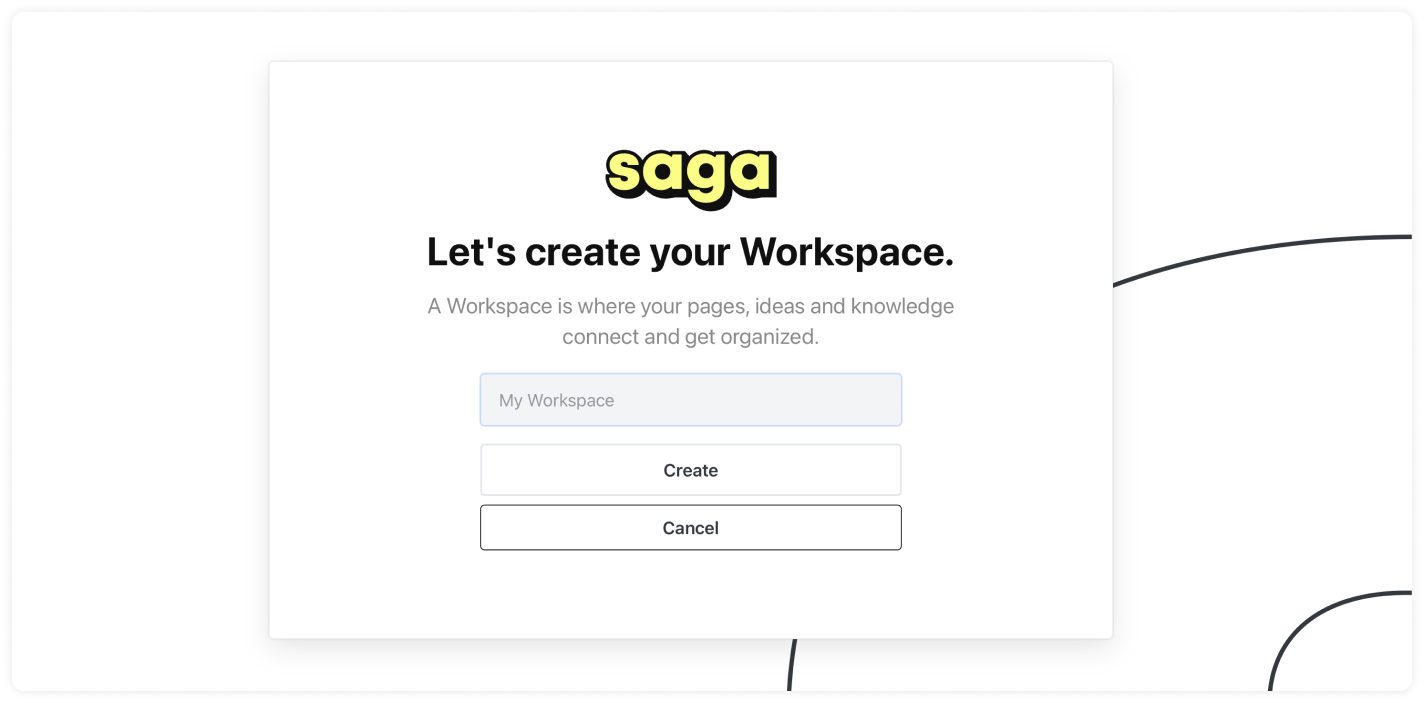
Dirígete a la esquina superior izquierda del barra lateral para crear o navegar por todos tus espacios de trabajo. Son útiles para separar el trabajo entre diferentes equipos o proyectos. Ten en cuenta que los miembros del espacio de trabajo pueden acceder a todas las páginas, por lo que es posible que desees tener una página individual para tus notas personales.
7. Abra las páginas una al lado de la otra
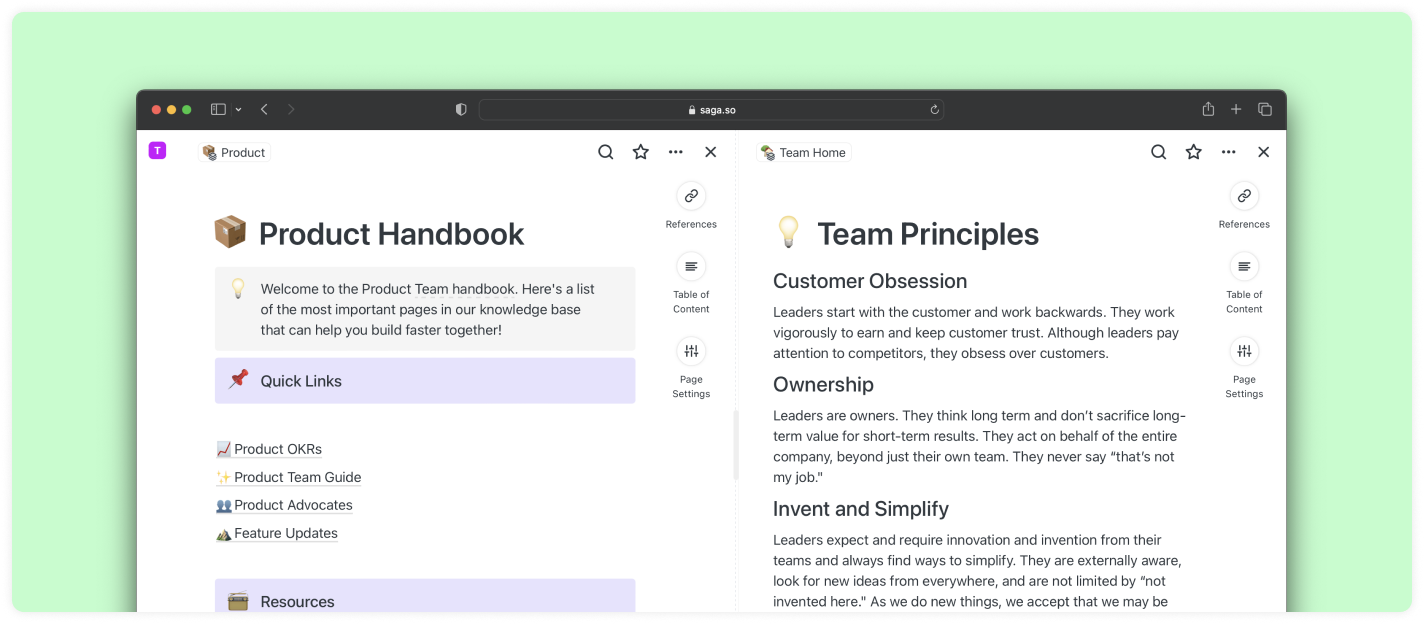
¿Sabías que puedes trabajar en dos páginas o tareas ¿al mismo tiempo?
Para abrir una página o una tarea a un lado, simplemente mantenga pulsada Turno y, a continuación, haga clic en el enlace. Puede ser un enlace a una página, un enlace automático o un enlace desde la barra lateral. ¡Ya no tendrás que perderte entre pestañas!
8. Páginas de vista previa
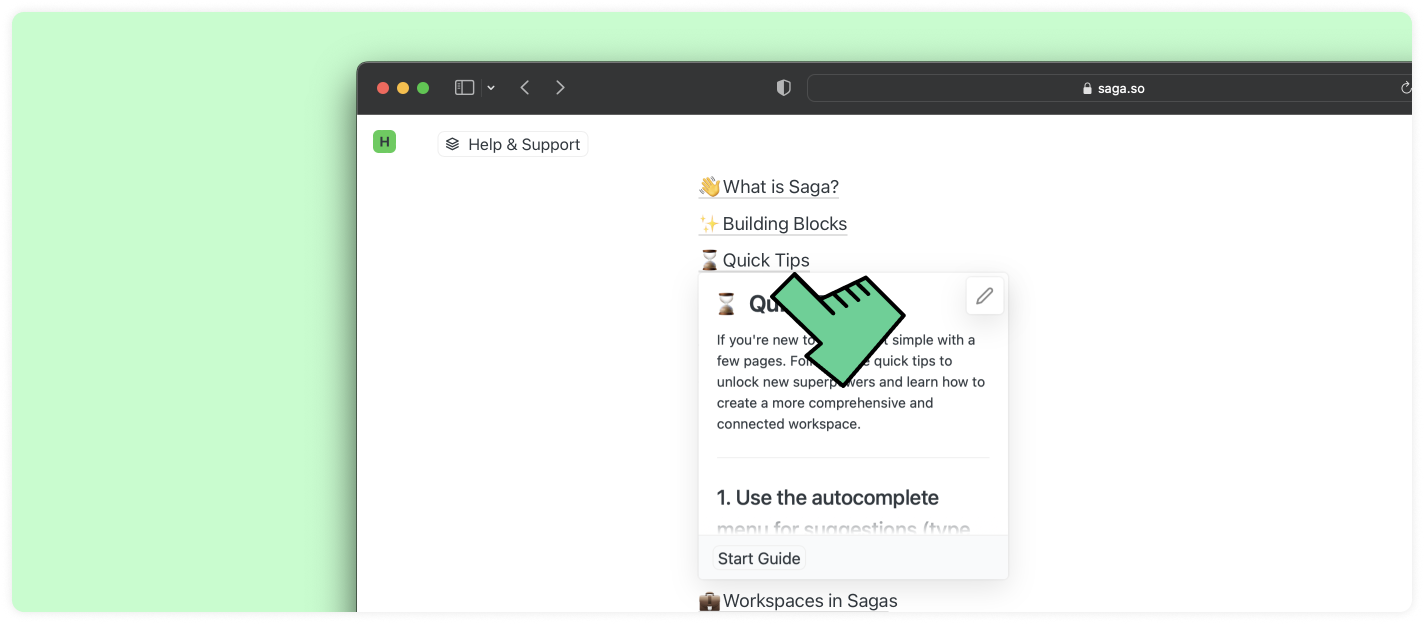
Pase el ratón sobre el enlace de una página para ver una vista previa de la página. Haga clic en la vista previa para ir a esa página.
9. Importación y exportación
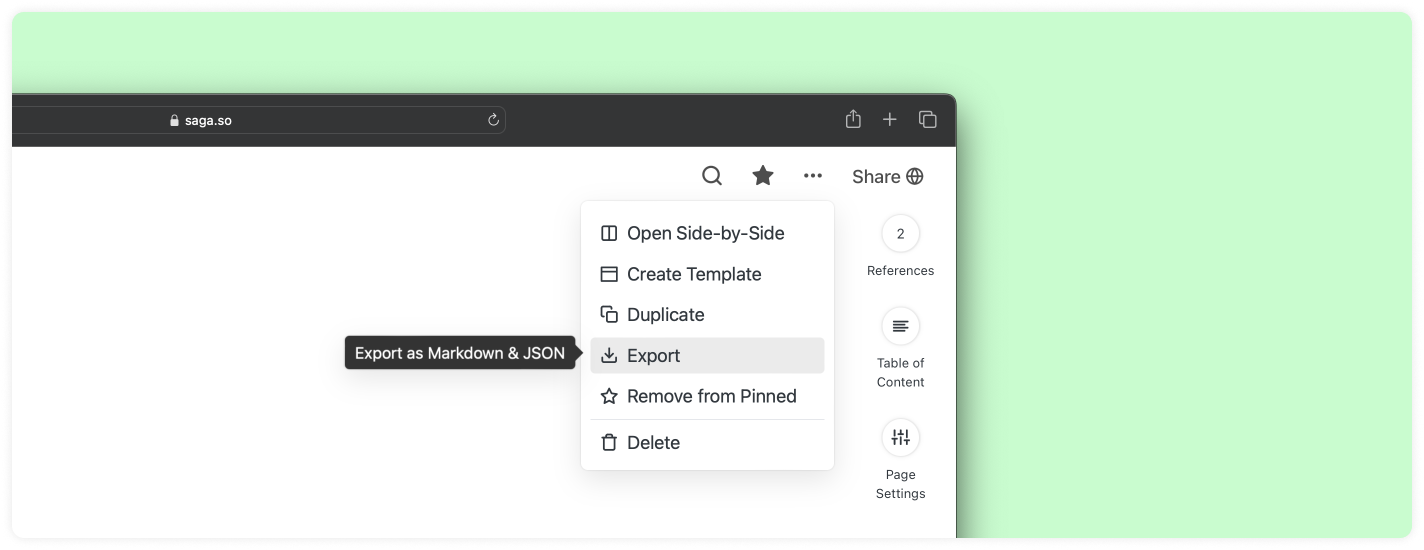
Saga está abierto y siempre podrás exportar tu trabajo, así como importarlo desde otras herramientas.
Actualmente, admitimos la importación y exportación de contenido de Markdown.
10. Aumente su productividad con los métodos abreviados de teclado
Consulta todos los atajos de teclado para ayudarlo a ser más productivo. Puedes usarlos para crear bloques, modificar estilos de texto y navegar entre páginas y colecciones sin salir del teclado.